首页 / 教程
Win10怎么快速关闭防火墙? 【如何把win10防火墙关闭】
2022-10-30 02:29:00
我们电脑上的防火墙就好像小区的保安一样,对电脑全面进行保护,有时候会安装一些软件避免不了要关闭防火墙,有些朋友可能就不知道怎么关闭防火墙的操作了,下面小编教大家如何关闭防火墙的操作方法。
“windows防火墙已经阻止此应用的部分功能”,我想在你安装完打开软件的时候会经常弹出这样的提示,让你对软件访问网路进行确认,而有时候我们会觉得这样的提示很烦人,想要关闭如何操作?下面具体操作步骤,有需要的可以学习下。
以下是关闭防火墙操作步骤:

步骤1:在Win10桌面这台电脑图标上右键,然后选择“属性”,如下图所示。

步骤2:进入这台电脑属性之后,再点击左上角的“控制面板主页”,如下图所示。

步骤3:进入Win10控制面板后,找到“Windows防火墙”点击打开,然后再点击左侧的“启用或关闭Windows防火墙”,如下图所示。

步骤4:最后将防火墙设置中的“专用网络设置”和“公用网络设置”中的选项设置为“关闭Windows防火墙(不推荐)”完成后,点击底部的“确定”保存即可。
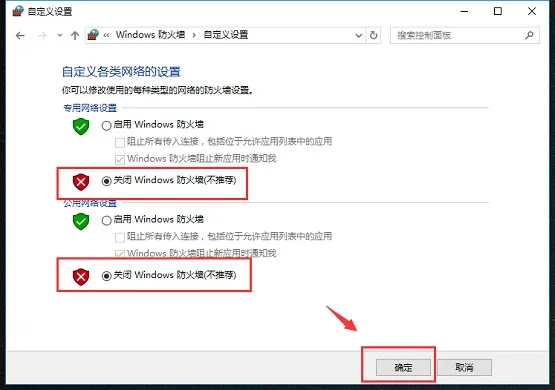
以上就是关闭防火墙操作步骤。
最新内容
| 手机 |
相关内容

windows10合盘步骤 【window10系统
windows10合盘步骤 【window10系统怎么合盘】,合盘,系统,步骤,镜像,磁盘,删除,1、右键点一下“此电脑”,在弹出的右键菜单中选择“管
wps表格快速录入日期 | 在wps文字
wps表格快速录入日期 【在wps文字中快速输入日期】,日期,快速,输入,表格,文字,插入,1.怎么在wps文字中快速输入日期依次单击“插入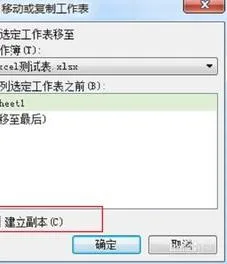
wps快速复制工作表 | WPS表格批量
wps快速复制工作表 【WPS表格批量复制与创建工作表】,复制,表格,工作表,批量,快速,怎么复制粘贴,1.WPS表格怎么批量复制与创建工作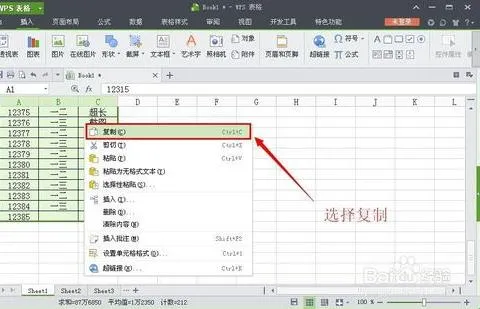
wps表格截取 | 在WPS表格里快速截
wps表格截取 【在WPS表格里快速截图】,表格,裁剪,快速截图,截取,工具,选中,1.如何在WPS表格里快速截图1、选择你所需要截图的表格区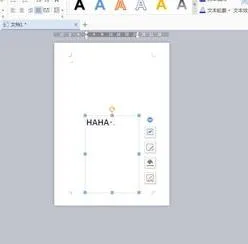
wps移动边框 | 快速在WPS表格中切
wps移动边框 【快速在WPS表格中切换边框样式】,边框,样式,快速,表格中,教程,表格,1.如何快速在WPS 表格中切换边框样式按住鼠标左键
wps操作日期 | 在wps文字中快速输
wps操作日期 【在wps文字中快速输入日期】,日期,输入,表格,文字,快速,怎么在,1.怎么在wps文字中快速输入日期依次单击“插入”菜单,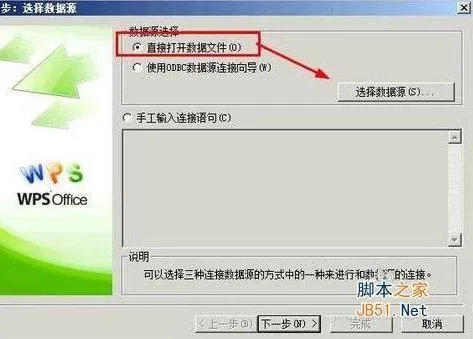
wps导数据文本 | WPS表格里的数据
wps导数据文本 【WPS表格里的数据快速导入到wps文字里】,数据,表格,导入,数据导入,文本,文字,1.WPS表格里的数据怎样快速导入到wps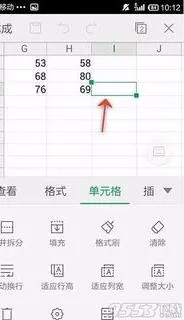
wps快速填充文本 | wps表格快速填
wps快速填充文本 【wps表格快速填充的快捷键是什么呢】,填充,快速,数据,自动填充,快捷键,表格,1.wps表格快速填充的快捷键是什么呢











